Profiilisivujen hallinta
Kirjautuminen
Pääset hallitsemaan profiilisivujen sisältöä eMessukeskus-palvelun kautta. Lisätietoja palveluun kirjautumisesta löydät Näytteilleasettajan oppaasta.
Pääset muokkaamaan sisältöä näin:
- Kirjaudu eMessukeskukseen ja valitse haluttu tapahtuma.
- Siirry muokkaamaan profiilin sisältöjä ”Markkinoi osallistumistasi” valikon kautta.
- Profiilisivusi tulee näkyviin tapahtumasivustolle, kun olet ensimmäisen kerran tallentanut profiilisivun.
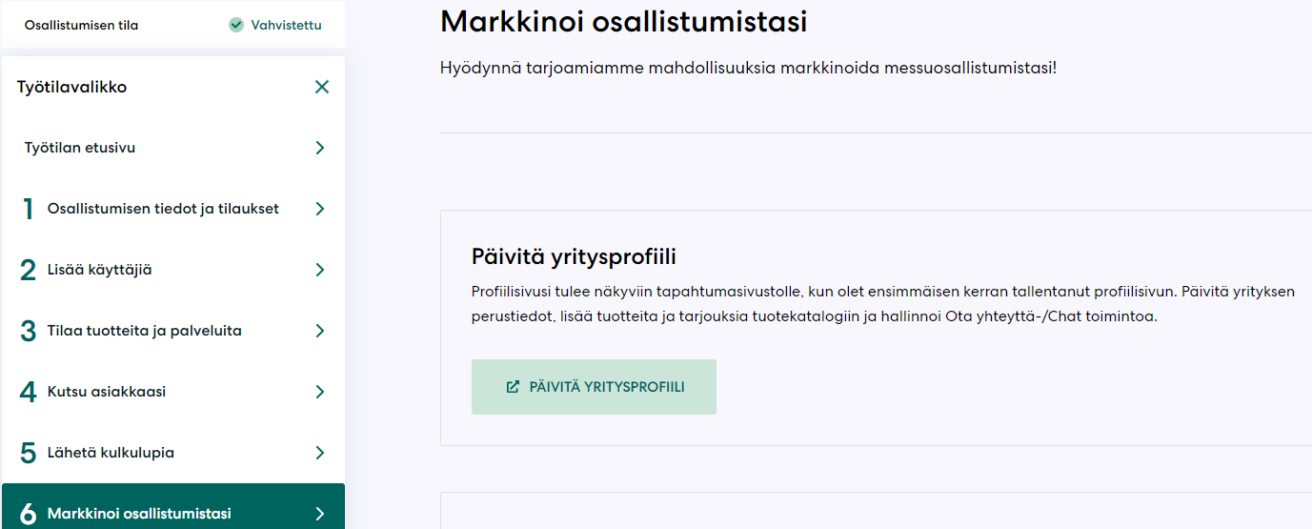
Yritysprofiili / päävalikon sisältö
Päävalikko löytyy palvelun vasemmasta reunasta. Päävalikosta löydät seuraavat osiot:
- Profiilisivut jossa profiilisivun asetuksia ja sisältöä hallitaan
- Tuotteet jossa katalogin tuotteiden asetuksia ja sisältöä hallitaan
- Osasto-ohjelmat jossa voit lisätä osastolla tapahtuvaa ohjelmaa
- Lehdistötiedotteet jossa lisätään lehdistötiedotteita uutishuoneeseen
- Lehdistötilaisuudet jossa lisätään lehdistötilaisuuksia uutishuoneeseen

Profiilisivut
Profiilisivu rakentuu viidestä osiosta.
- YRITYKSEN PERUSTIEDOT: Yläosassa ovat yrityksen perustiedot, jotka esitetään hero-elementissä. Kuva hero-elementtiin tulee tapahtuman puolesta ja on kaikilla näytteilleasettajilla yhtenäinen. Kun osallistumisesi vahvistetaan, elementtiin tuodaan automaattisesti yrityksesi nimi, verkkosivun osoite sekä osastonumero. Voit täydentää sekä muokata tietoja perustiedot-osiossa.
- TUOTERYHMÄT JA TEEMAT: Valitse sopiva(t) tuoteryhmät ja teemat profiilillesi. Tuoteryhmien valitseminen auttaa sivustokävijöitä suodattamaan näytteilleasettajia haluamansa teeman mukaan, ja näin löytämään yritykset helpommin.
- VAPAA SISÄLTÖ. Profiilin vapaa sisältö syötetään viimeisenä, ja siihen voi lisätä tekstin lisäksi vapaasti linkkejä ja kuvia.
- TUOTTEET: Palveluun lisättävät tuotteet näkyvät profiilisivulla. Tuotteet näkyvät myös yleisessä katalogissa.
- OHJELMA: Yrityksen osastolla esittämä ohjelma näkyy tapahtuman ohjelmasivulla. Ohjelma ei ole näkyvissä kaikissa tapahtumissa.

Profiilisivujen muokkaaminen ja julkaisu
Perustietojen syöttäminen
- Anna profiilisivullesi nimi (= yrityksen näkyvyysnimi) syöttämällä se ensimmäiseen kenttään. Nimi näkyy esim. näytteilleasettajien listauksessa tapahtuman nettisivulla sekä toimii hakukriteerinä kävijöiden etsiessä tietoa.
- Syötä osallistumisesi perustiedot kuten profiilikuva, yrityksen logo, kuvausteksti, verkkosivun osoite sekä yhteyshenkilön tiedot.
- Valitse yrityksellesi sopivat tuoteryhmät. Tuoteryhmien valinta parantaa yrityksesi löydettävyyttä. Niitä käytetään myös sisällön kohdistamisessa kävijöiden intressien perusteella.
- Täytä kielikohtaiset kentät. Nämä kentät näkyvät vain tietyllä sivuston kielellä.
Sisällön lisääminen profiilisivulle
Vapaa sisältö -kohdan avulla voit luoda sisältöä profiilisivulle toiveidesi ja tavoitteidesi pohjalta. Profiiliin voi lisätä
- otsikkoja ja kappaletekstiä
- linkkejä
- kuvia
Voit koostaa kokonaisuuden useista eri elementeistä ja järjestää ne haluamaasi järjestykseen.
- Teksti: Voit muotoilla tekstiä muun muassa kappaletyyliä ja tekstin ulkoasua muokkaamalla sekä luetteloja lisäämällä. Tekstin määrää ei ole rajoitettu.
- Kuvat: Kuvat näytetään 976px levyisinä.
- Linkki-painikkeen avulla voit lisätä tekstiosioon linkin esim. toisille verkkosivuille tai tiedostoihin.
Muutosten tallennus ja sivun julkaisu
Kun haluat julkaista sivulle tekemäsi muutokset, paina ”Julkaise” yläreunan valikosta. Jos haluat tallentaa tiedot julkaisematta, valitse ”Tallenna”. Muista tallentaa tai julkaista muutokset joka kerta kun päivität sivuja!
Sivu on julkaistu automaattisesti. Jos haluat poistaa sivun näkyvistä, tallenna sivu luonnoksena. Jos sivu on luonnos ja haluat sen näkyviin paina ”Julkaise”.
Pystyt esikatselemaan sivuasi valitsemalla ylänavigaatiosta ”Esikatsele”.
Tuotteet ja tarjoukset
- Syötä tuotteen nimi ensimmäisenä olevaan kenttään. Nimi tulee syöttää kaikilla kielillä.
- Täytä lomakkeelle tuotteen tiedot:
- Tuotteen kuvaus
- Tuotteen hinta sekä alkuperäinen hinta*
- Tuotteen voimassaoloaika
- Verkkosivuosoite, johon haluat tuotetta klikkaavan käyttäjän ohjautuvan
- Tuotteen kuva
- Jos tapahtumassa on käytössä tuoteryhmät tai teemat, ne näkyvät viimeisenä. Valitse tuoteryhmistä parhaiten tuotteellesi sopivat.
*Jos tuotteellasi ei ole hintaa, voit jättää ”Hinta” ja ”Alkuperäinen hinta”-kentät tyhjiksi.
** Jos tuotteen hinta sekä alkuperäinen hinta ovat samat, voit täyttää ainoastaan ”Hinta”-kentän.
*** Jos syötät Hinta- sekä Alkuperäinen hinta- kenttiin arvon, palvelu laskee tuotteellesi automaattisesti alennusprosentin, joka näytetään tuotteen yhteydessä.

Tuotteen julkaiseminen
Julkaise tuote/tarjous painamalla ”Julkaise” sivun yläreunan valikosta.
Osasto-ohjelma

- Syötä osasto-ohjemalle nimi ja kuvaus ensimmäisinä oleviin kenttiin. Ohjelmalle on myös mahdollista lisätä kieliversiot.
- Täytä sitten yleiset tiedot:
- Ohjelman päivä ja ajankohta.
- Ohjelman kuva
Ohjelma näkyy tapahtuman ohjelmakalenterissa aikajanäkymässä alimmalla rivillä, ja listausnäkymässä ajankohdan mukaan.
Lehdistötiedotteet ja -tilaisuudet
- Syötä lehdistötiedotteen tai -tilaisuuden otsikko ja sisältö. Nämä on myös mahdollista kääntää muille tapahtuman kielille.
- Täytä sitten yleiset tiedot:
- Lehdistötiedotteen tai -tilaisuuden kuva
- Mahdolliset liitteet
- Lehdistötilaisuudelle tulee täyttää lisäksi päivämäärä. Sijainnin voi myös lisätä vapaaehtoisesti.
Julkaisun jälkeen lehdistötiedotteet ja -tilaisuudet näkyvät Messukeskuksen uutishuoneessa.

Vinkit
Näin teet hyvän profiilisivuston ja erotut!
Aseta aluksi tavoitteet – mieti mitä haluat kävijöille kertoa ja mihin haluat heidät ohjata
Näytteilleasettajan kenties tärkein tehtävä on pyrkiä jättämään kävijän mieleen riittävän merkittävä muistijälki. Tämän lisäksi on syytä miettiä, mitä kävijän halutaan tekevän heti sen jälkeen, kun he ovat profiilisivullasi. Haluatko esimerkiksi, että he menevät lukemaan kiinnostavan artikkelin, lataavat hyödyllisen oppaan tai klikkaavat itsensä verkkokauppaan?
Kirkasta ajankohtaisuus ja asiakashyödyt
Pohdi mitkä tuotteet tai palvelut ovat ajankohtaisia juuri kyseisen tapahtuman kohdeyleisölle, ja mitä hyötyä asiakas niistä saa. Verkossa onnistuminen vaatii tapahtumamarkkinoinnin oppien yhdistämistä sisältömarkkinnoinnin lainalaisuuksiin: esiteltävän sisällön tulee olla arvoa tuottavaa, hyvin kohdennettua, sekä perustua aina asiakasymmärrykseen. Älä siis tyydy vain logon ja geneerisen yritysesittelyn päivittämiseen, vaan tarjoa kävijöille houkuttelevia tarjouksia ja vuorovaikutteista sisältöä. Vinkki! Voit viedä katalogiin rajoittamattoman määrän tuotteita ja vaihtaa tuotteita päivittäin.
Päivitä sisältöä ja tuotteita koko tapahtuman ajan
Oman osaston houkuttelevuudesta on tärkeää huolehtia läpi koko tapahtuman – myös verkossa! Verkossa tarvitaan houkuttelevaa sisältöä ja vaihtuvaa ohjelmaa, jotta kävijöiden mielenkiinto pysyy yllä.
Usein kysytyt kysymykset

Profiilisivu


